简介
本文档介绍如何在软件定义的广域网(SD-WAN)上集成Thousand Eyes Agent(TE)。
先决条件
要求
Cisco建议您了解这些主题。
使用的组件
本文档中的信息基于以下软件和硬件版本。
- 思科vManage版本20.6.3.1
- 思科vBond版本20.6.3
- 思科vSmart版本20.6.3
- 集成服务路由器(ISR)4451-X/K9版本17.6.3a
- thousandeyes-enterprise-agent-4.3.0.cisco
本文档中的信息都是基于特定实验室环境中的设备编写的。本文档中使用的所有设备最初均采用原始(默认)配置。如果您的网络处于活动状态,请确保您了解所有命令的潜在影响。
配置
下载TE代理

注:您必须拥有Thousand Eyes帐户才能下载最新版本。
- 从Cisco ThosandEyes Agent页面登录TE帐户。
- 导航至云和企业代理> 代理设置。
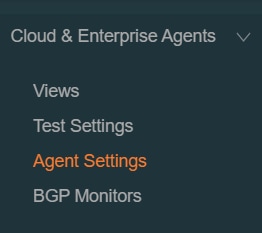
3.单击Add New Enterprise Agent。
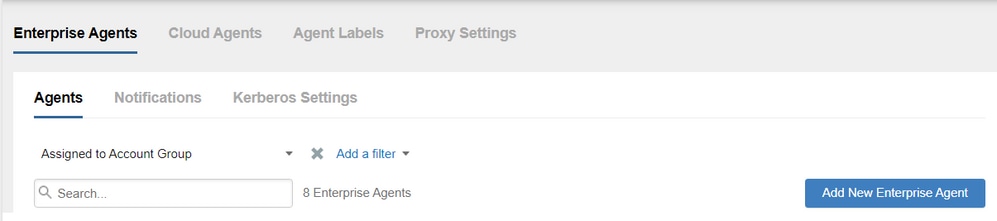
4.导航至Cisco Application Hosting。
5.复制并保存帐户组令牌。
6.选择SD-WAN中的设备类型。单击路由器。
7.单击Download-TAR下载代理。
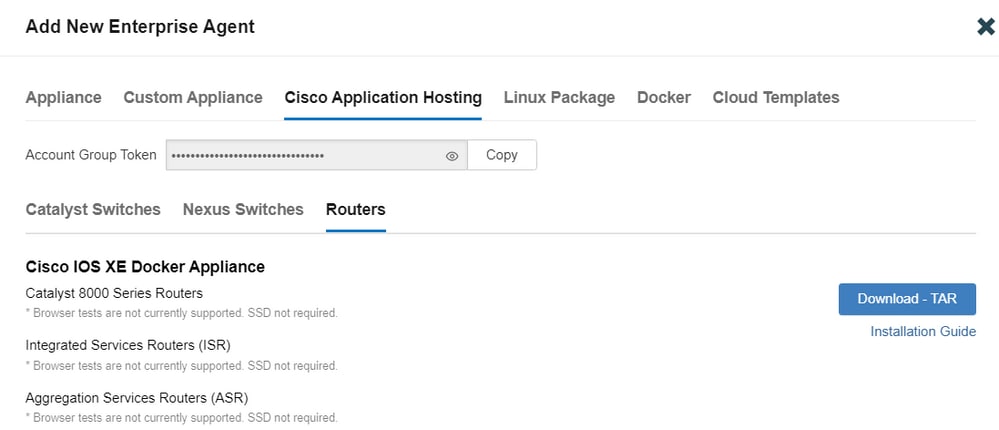
将TE代理上传到Cisco vManage
- 在Cisco vManage中,选择Maintenance > Software Repository。
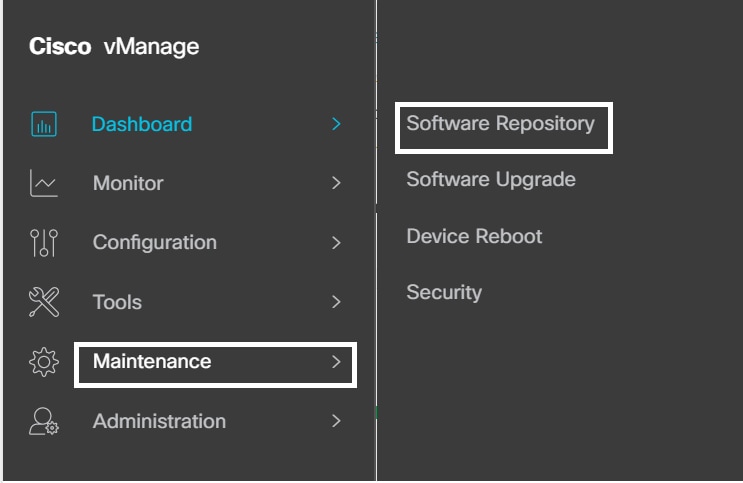
2.单击Virtual Images。
3.单击Upload Virtual Image,然后单击vManage。
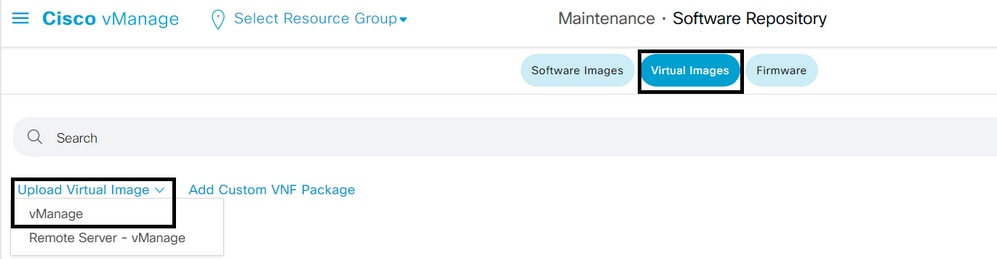
4.在Upload VNF Package to vManage(将VNF包上传到vManage)对话框中,浏览到下载的TE代理软件文件的位置并选择该文件。
或者,拖放Cisco ThousandEyes Enterprise代理软件文件。
5.单击Upload。
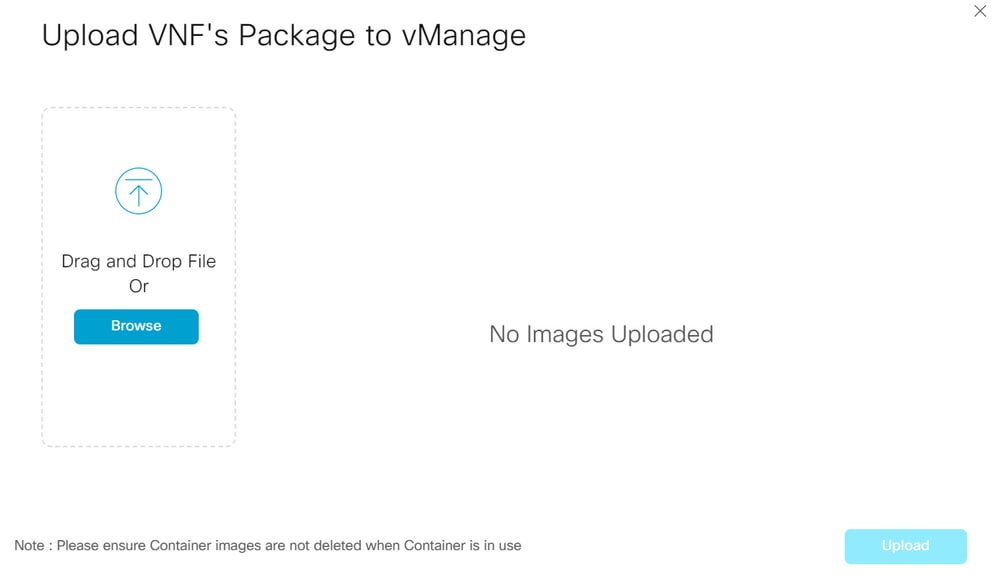
在传输VPN上配置TE
- 导航到配置 > 模板。
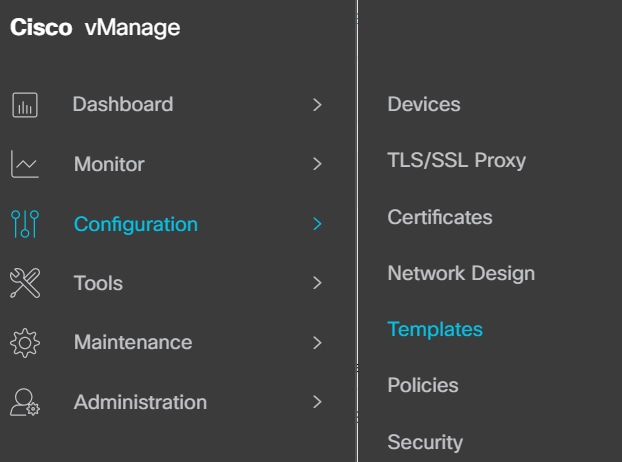
2.从Device Template(设备模板)中,选择要与TE集成的模板。

注意:在Cisco vManage版本20.7.x及更早版本中,设备模板的标题为设备。
3.单击树点(..)>“编辑”。
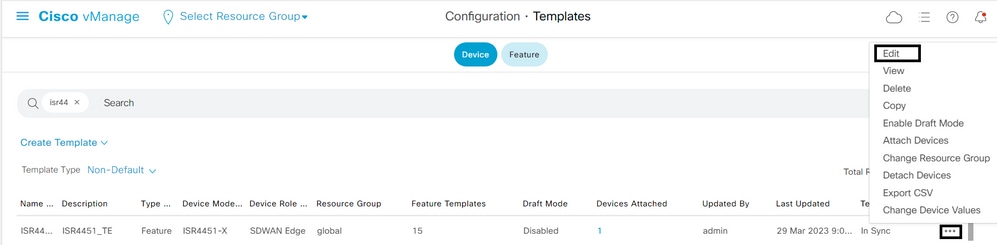
4.定位至“附加模板”。
5.选择ThousandEyes Agent下拉菜单,然后单击Create Template。
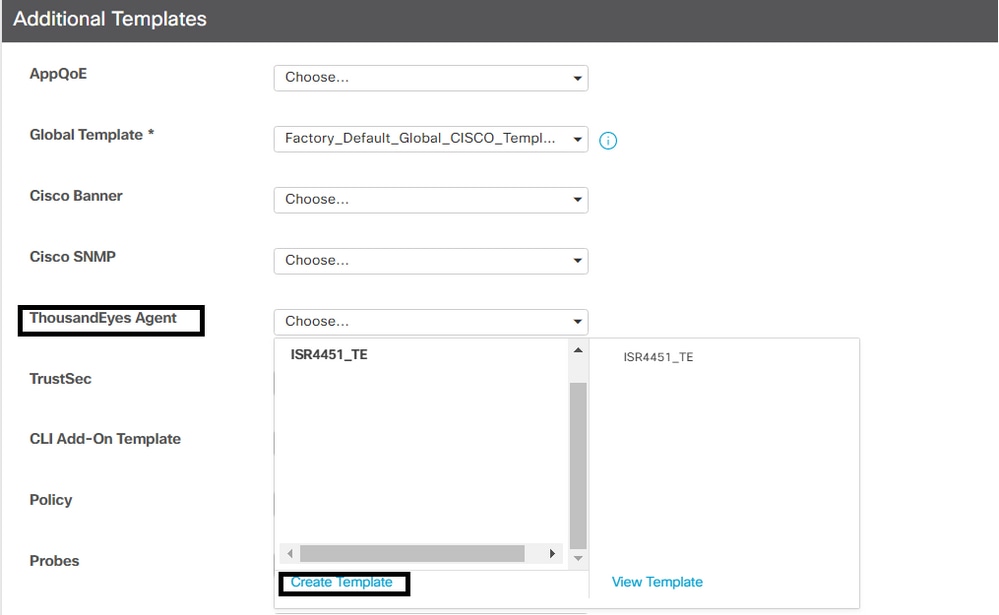
a.模板名称:输入模板的名称。确保模板名称是唯一的。
b.说明:输入模板的说明。
c.在“基本配置”中,输入通过上述步骤获得的帐户组令牌。
d. VPN必须保留为默认值。
e.在ADVANCED部分,输入您的首选域名服务器的IP地址。
f.主机名是可选的。
g. Web代理类型不适用于VPN 0配置。
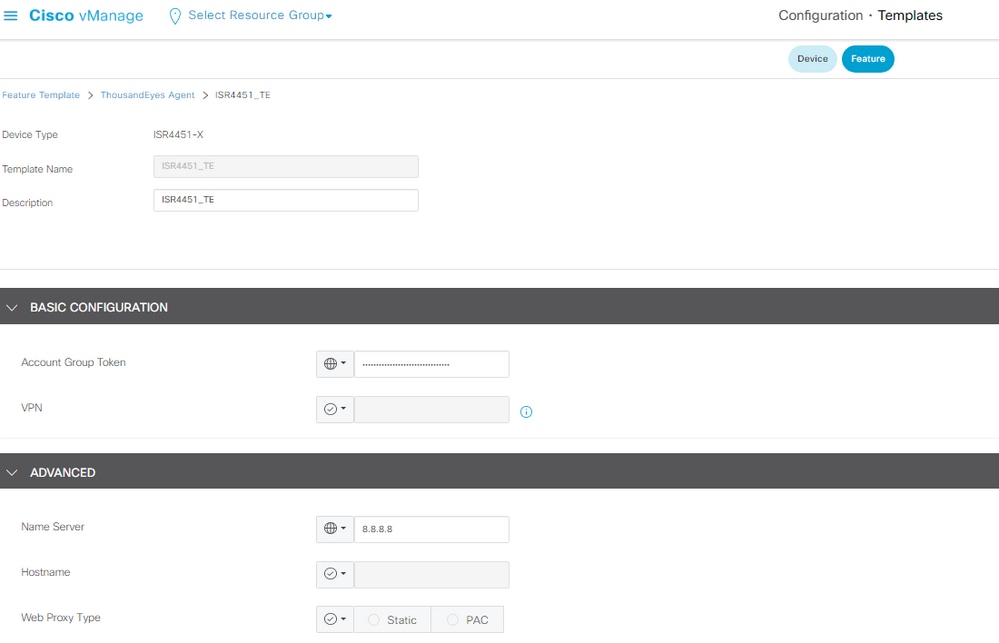
6.单击Save。
7.单击Update。
8.将模板推送到您的设备。
在服务VPN上配置TE
- 导航到配置 > 模板。
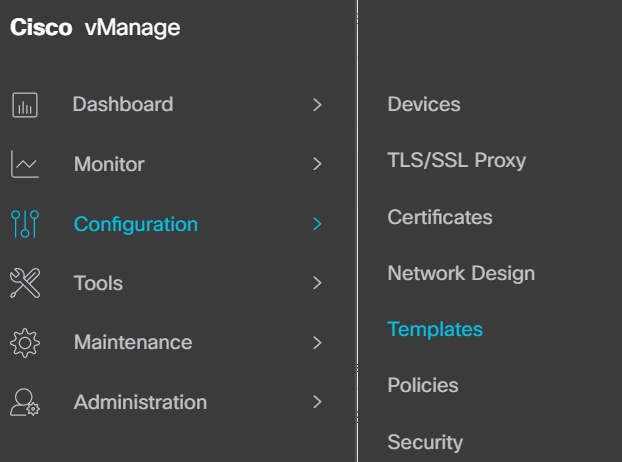
2.从设备模板中选择要与TE集成的模板。

注意:在Cisco vManage版本20.7.x及更早版本中,设备模板的标题为设备。
3.单击树点(..)>“编辑”。
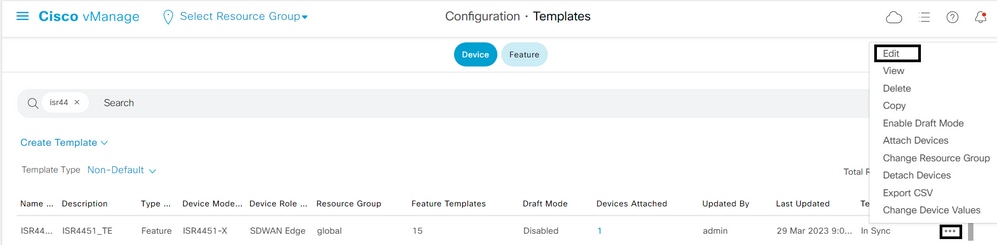
4.定位至“附加模板”。
5.选择ThousandEyes Agent下拉菜单,然后单击Create Template。
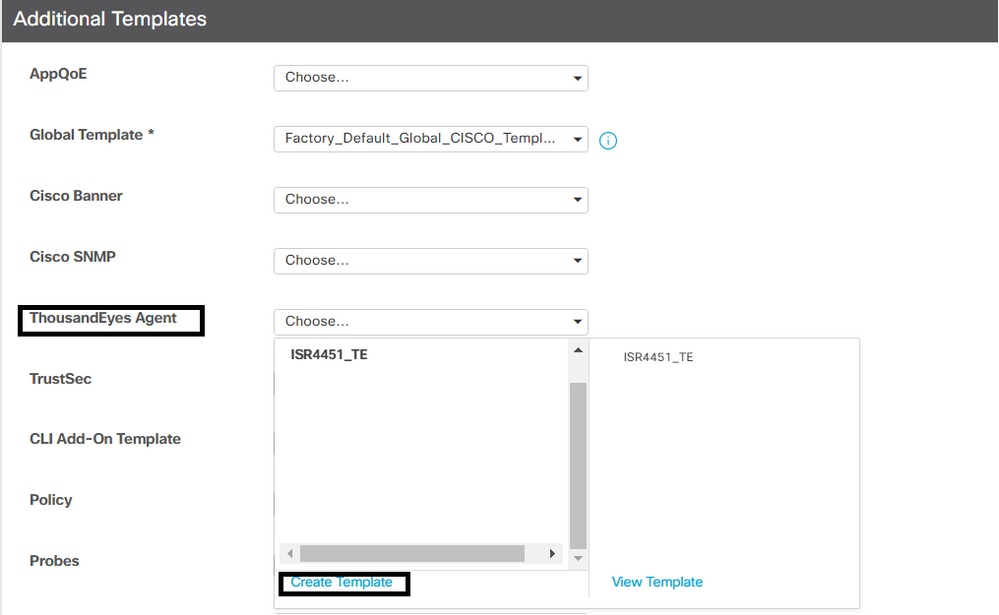
a.模板名称:输入模板的名称。确保模板名称是唯一的。
b.说明:输入模板的说明。
c.在“基本配置”中,输入通过上述步骤获得的帐户组令牌。
d.选择服务VPN。在此步骤中,您可以使用全局值或设备特定值。
e.在ADVANCED部分,输入您的首选域名服务器的IP地址。
f.主机名和Web代理类型是可选的。
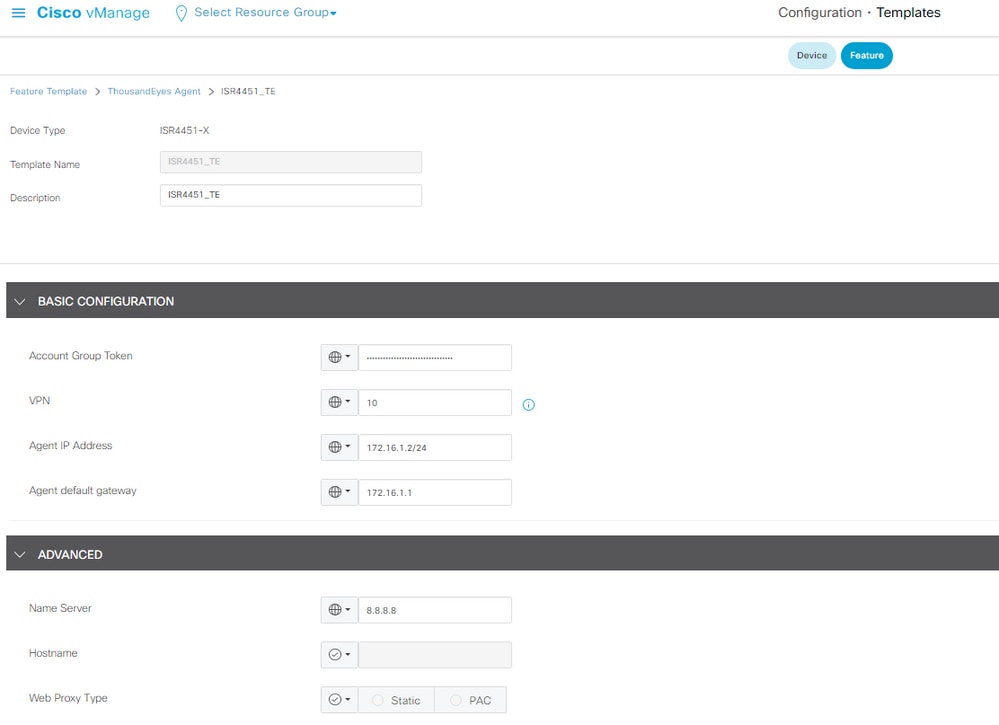
6.单击Save。
7.单击Update。
8.将模板推送到您的设备。
验证
路由器端
Router#show app-hosting list
App id State
---------------------------------------------------------
te RUNNING >>>> verify the status of app id
Router#show app-hosting detail
App id : te
Owner : iox
State : RUNNING
Application
Type : docker
Name : ThousandEyes Enterprise Agent
Version : 4.3.0 >>> verify latest version
Description :
Author : ThousandEyes
Path : bootflash:.TE_IMAGES/iox-te_4.3.0.tar
URL Path :
Activated profile name : custom
Resource reservation
Memory : 500 MB
Disk : 1 MB
CPU : 1500 units
CPU-percent : 3 %
VCPU : 1
Platform resource profiles
Profile Name CPU(unit) Memory(MB) Disk(MB)
--------------------------------------------------------------
Attached devices
Type Name Alias
---------------------------------------------
serial/shell iox_console_shell serial0
serial/aux iox_console_aux serial1
serial/syslog iox_syslog serial2
serial/trace iox_trace serial3
Network interfaces
---------------------------------------
eth0:
MAC address : 52:54:dd:23:79:c4
IPv4 address : 172.16.1.2 >> verify here display the proper default gateway
IPv6 address : ::
Network name : VPG4
Router#show ip interface brief
Interface IP-Address OK? Method Status Protocol
GigabitEthernet0/0/0 10.0.12.21 YES other up up
GigabitEthernet0/0/1 unassigned YES unset down down
GigabitEthernet0/0/2 unassigned YES unset down down
GigabitEthernet0/0/3 172.16.10.1 YES other down down
GigabitEthernet0 unassigned YES other administratively down down
Sdwan-system-intf 10.10.10.10 YES unset up up
Loopback65528 192.168.1.1 YES other up up
NVI0 unassigned YES unset up up
Tunnel0 10.0.12.21 YES TFTP up up
VirtualPortGroup4 172.16.1.1 YES other up up >>> check virtual group interface is UP
- 连接到Cisco ThousandEyes Enterprise代理并查看var/log/agent/te-agent.log。
Router#app-hosting connect appid te session
# cat var/log/agent/te-agent.log
2023-03-29 13:35:53.900 INFO [a273cf00] enable-iox 53.5207 seconds
2023-03-29 13:35:55.900 INFO [a273cf00] download-package-te 24.0457 seconds
2023-03-29 13:35:55.900 INFO [a273cf00] install-te 82.3967 seconds
2023-03-29 13:35:55.902 INFO [15816]: pre-config-callback 169.5950 seconds
2023-03-29 13:35:55.902 INFO [15816]: verify-install-te 58.4398 seconds
2023-03-29 13:35:55.902 INFO [15816]: post-config-callback 59.3583 seconds
2023-03-29 13:35:55.941 INFO [15816]: utdapp.py profile info
2023-03-29 13:35:55.941 INFO [15816]: is-config-interesting 0.0012 seconds
2023-03-29 13:35:55.942 INFO [15816]: TOTAL 3.96 minutes
ThousandEyes侧
验证您的设备在门户中显示为活动(绿色)。
1.在TE门户中,导航至云和企业代理> 代理设置。

2.单击您的设备并检查信息。
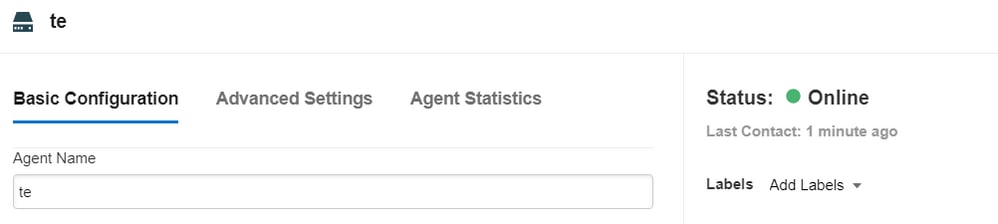

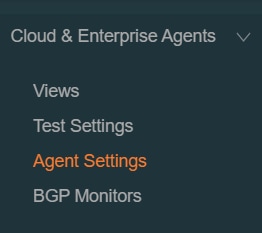
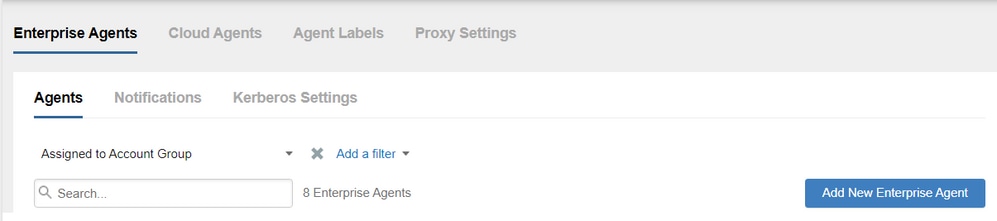
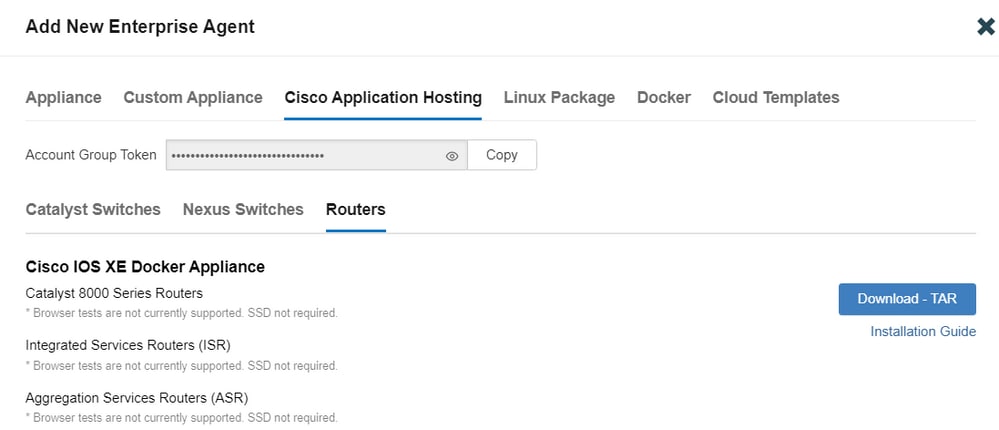
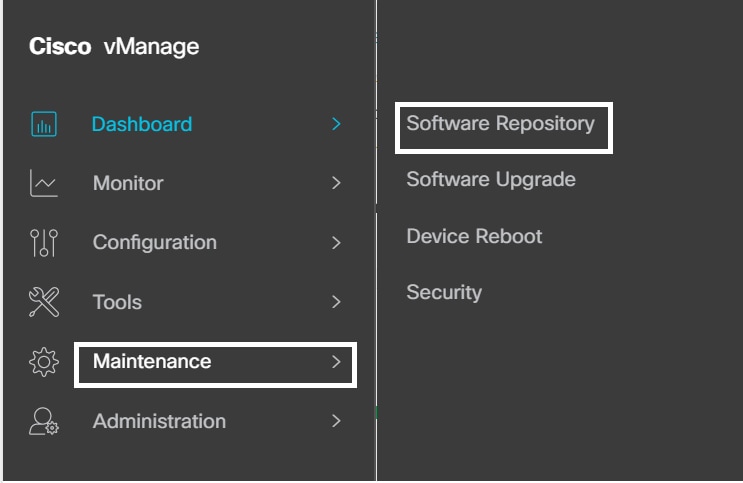
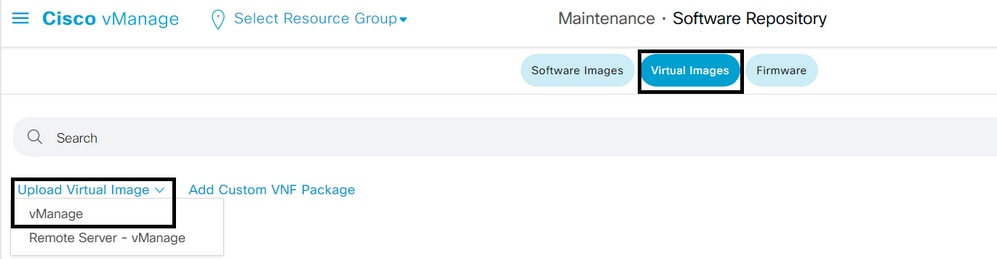
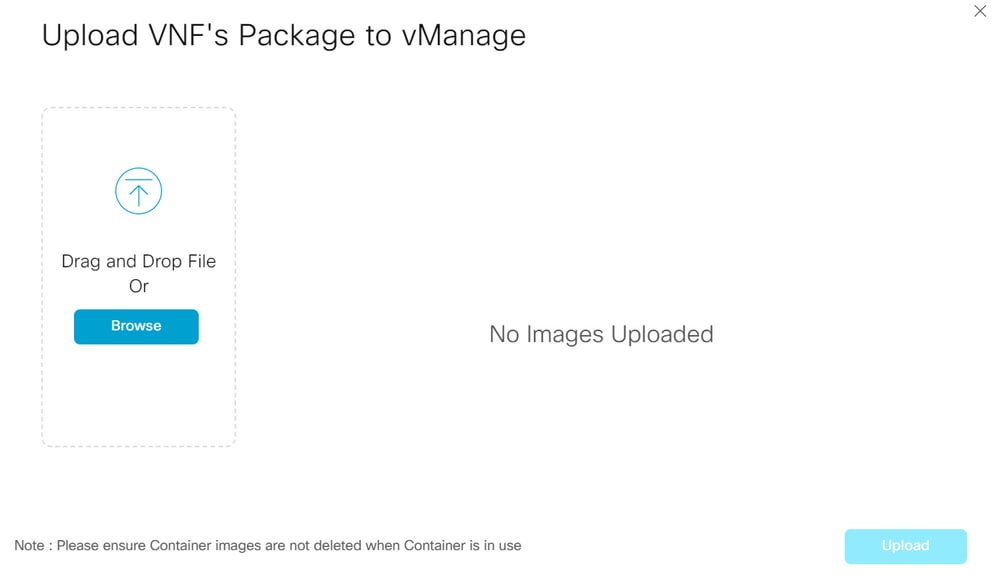
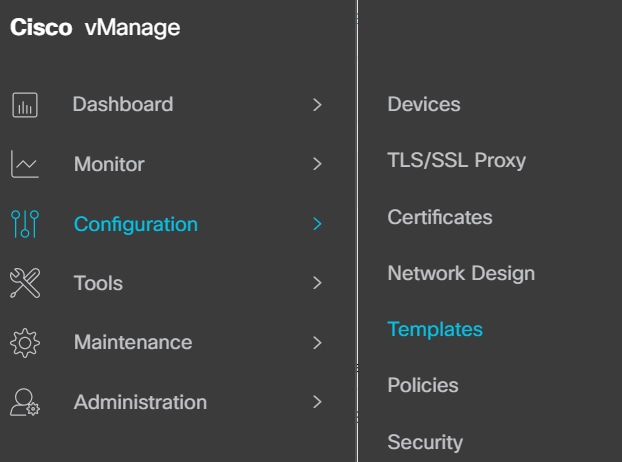
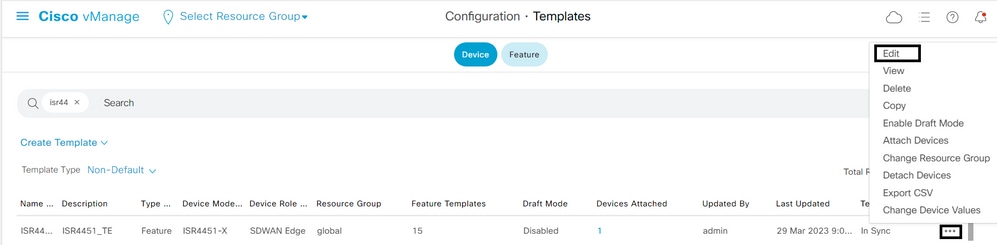
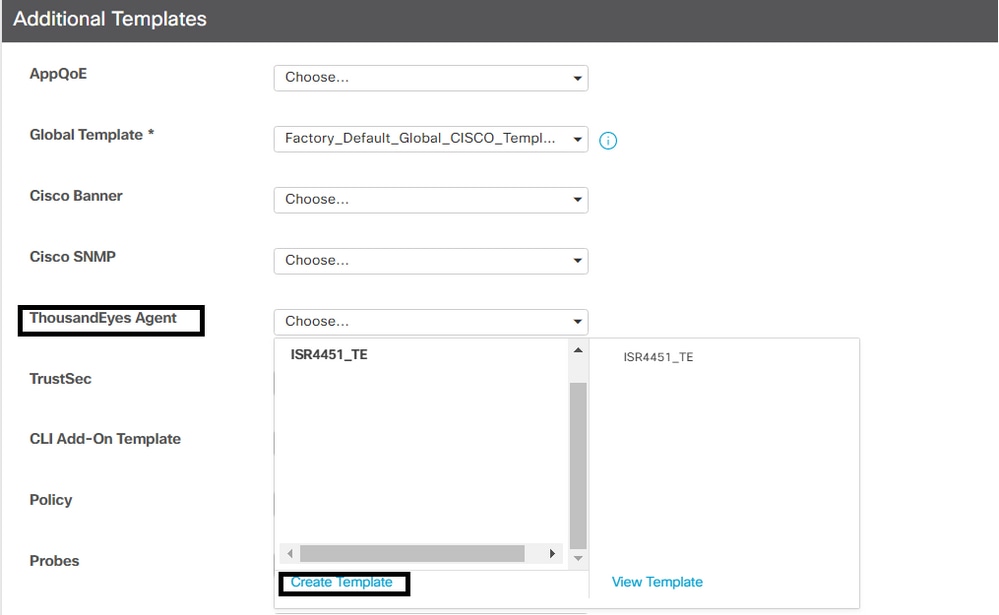
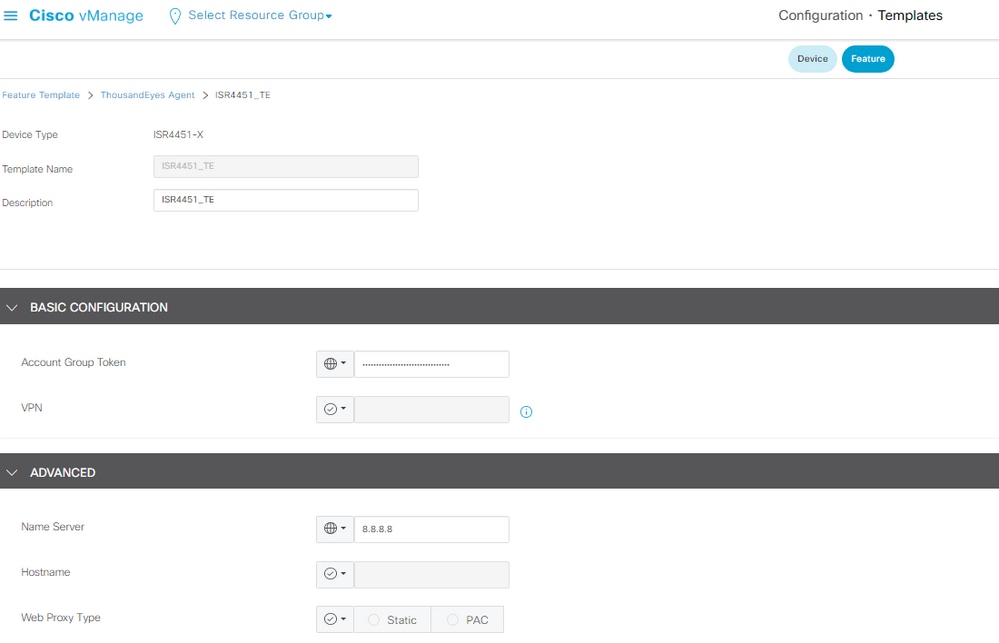
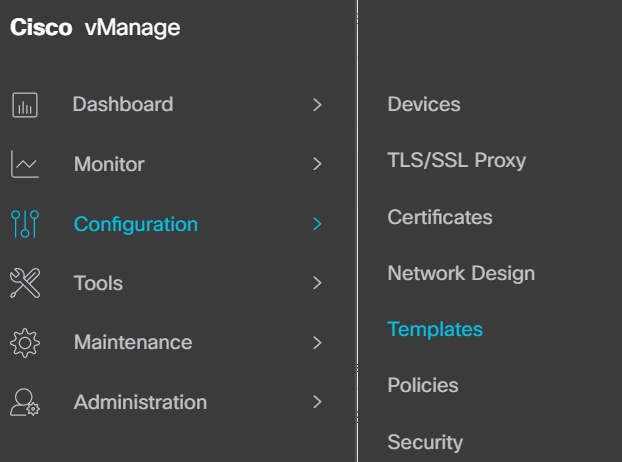
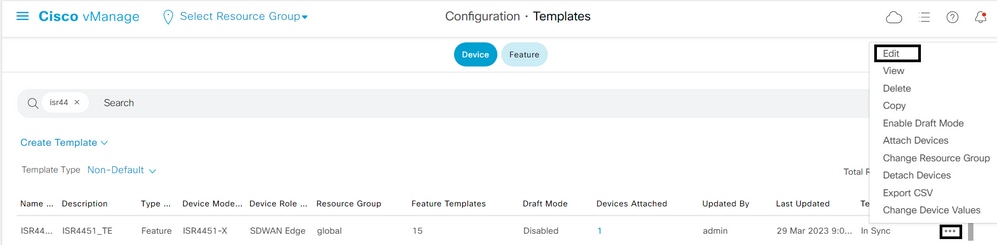
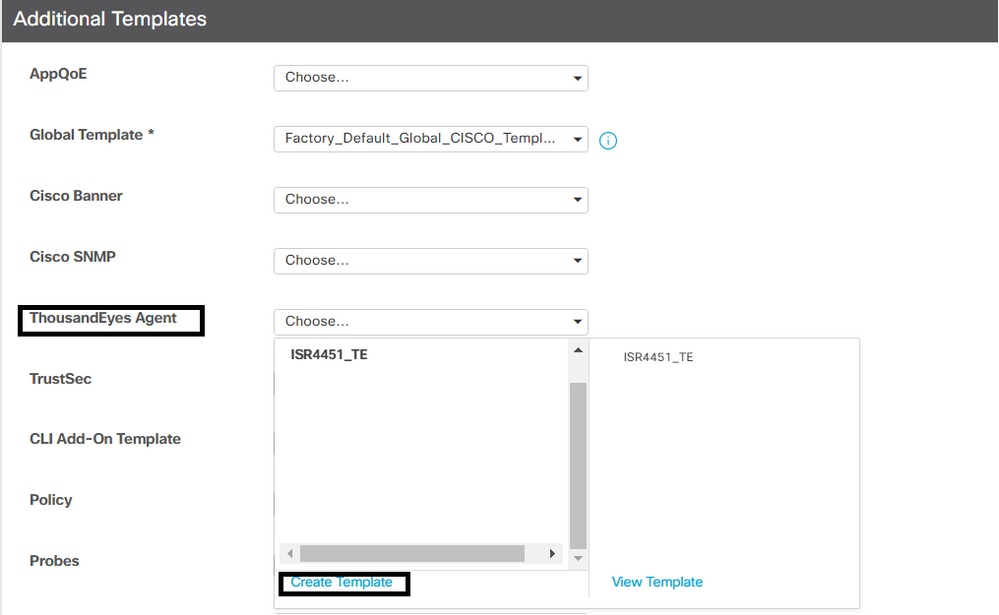
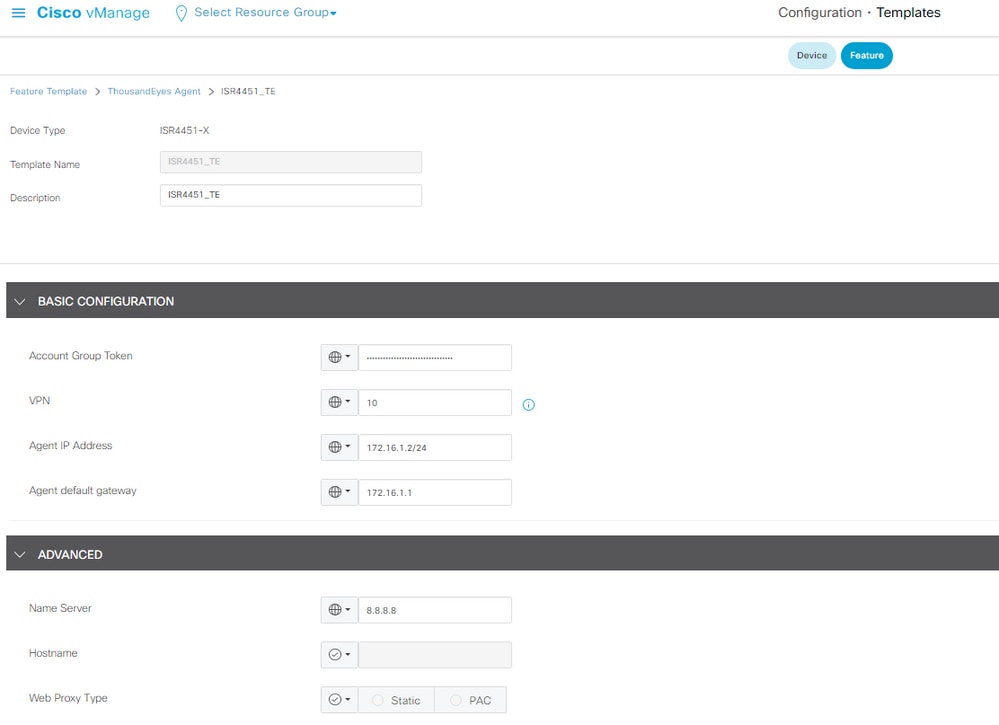

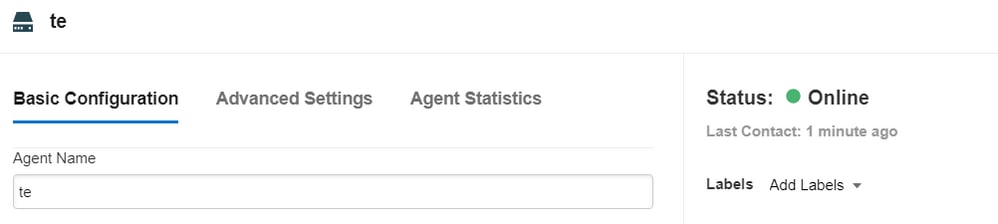
 反馈
反馈